
ПР_раб1_форматирование
.docПрактическая работа № 1
Форматирование документа Microsoft Word. Списки и колонки.
Цель работы: приобрести навыки ввода и редактирования текста; научиться основным технологическими операциями форматирования текста и абзацев; приобрести навыки оформления списков, многоколоночного текста; научиться оформлять текст в рамку, пользоваться заливкой.
Задание 1:
Запустите Microsoft Word. Наберите текст, следуя приведенным ниже указаниям:
Заголовок текста - это заголовок уровня 1, со следующими установками форматирования: шрифт «Times New Roman»; размер символов 14 пт; полужирное начертание; центральное выравнивание.
Некоторые ячейки таблицы имеют не все границы. Изменение границ отмеченных ячеек производится с помощью пункта меню «Формат > Границы и заливка…».
Некоторые слова текста имеют отличное от других начертание (курсив или полужирное).
В тексте используется два нумерованных списка: один нумеруется числами от 1 до 31, другой - буквами a) и b).
П
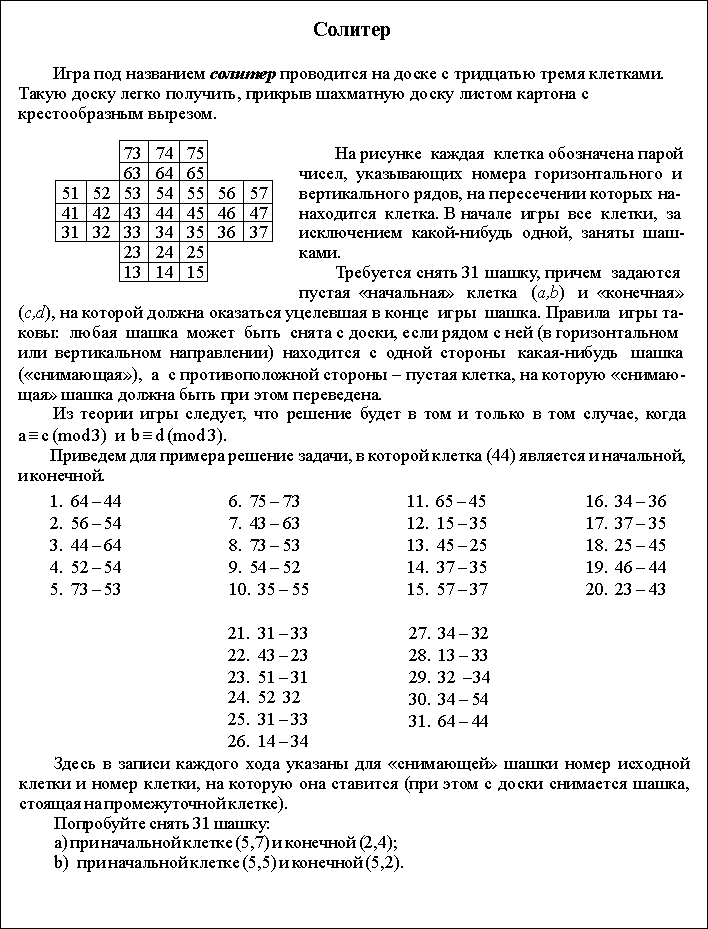 ервые
20 строк первого списка расположены в
4 колонки, остальные элементы списка -
в 2 колонки. Размеры колонок подберите
так, чтобы ваш список выглядел аналогично
данному в задании.
ервые
20 строк первого списка расположены в
4 колонки, остальные элементы списка -
в 2 колонки. Размеры колонок подберите
так, чтобы ваш список выглядел аналогично
данному в задании.
Задание 2.
Наберите следующий текст, растянув его на страницу и соблюдая все форматы абзацев и символов: выравнивание; левые и правые отступы; расстояния между абзацами; тип, размер и начертание шрифтов; интервалы между символами.
Указания по форматированию текста:
Для всего текста (который мы будем набирать, выполняя задания №1-№11) установите левый отступ 0 см, правый 15,5 см, шрифт Times New Roman, размер символов 12 пт, выравнивание по ширине.
Левый отступ для строки с набором символов «Г96» равен 1 см.
Перед абзацем, содержащим слова «Доморяд Александр Петрович», установите отступ 140 пт.
Для этого и пяти абзацев, следующих за ним, левый отступ равен 5 см. Для трех абзацев установлен разреженный в 2 пт. интервал между символами. Заметьте, что сочетания «Математические игры и развлечения» и «Избранное» выделены полужирным начертанием.
Установки форматирования для абзаца, начинающегося со слов «Сдано в набор», следующие: отступ перед абзацем 50 пт, левый отступ 0 см, размер шрифта 10 пт (все остальные установки такие же, как для всего текста). Обратите внимание, что символ «¼» можно найти среди элементов шрифта «Courier New», а символ «» есть в шрифте «Symbol».
Перед следующим абзацем отступ 200 пт. В дальнейшем размер шрифта 12 пт.
Перед абзацем «В книге представлены…» отступ 24 пт.
Перед абзацем «ISBN 5-09-001292-X…» отступ 24 пт, все символы в нем имеют полужирное начертание. Обратите внимание, что набор символов «ББК 22.1я2я72» отодвинут к правому краю, что делается без использования табуляции или большого количества пробелов. Достаточно произвести следующие действия:
установить выравнивание по ширине;
после набора «ББК 22.1я2я72» нажать клавиши {Shift+Enter} (принудительный конец строки, который употребляется в том случае, когда вам самим нужно определить конец строки внутри абзаца);
заметить, что расстояния между четырьмя словами строки одинаковые, а нам нужно, чтобы «растянулось» только расстояние между сочетаниями «ISBN 5-09-001292-X» и «ББК 22.1я2я72»;
чтобы устранить огрех, замените пробелы, которые не нужно растягивать, нерастяжимыми пробелами, нажимая клавиши {Shift+Ctrl+Пробел}.
Абзац «© Издательство…» имеет правое выравнивание. Символ «©» можно найти, например, среди элементов шрифта «Syimbol».
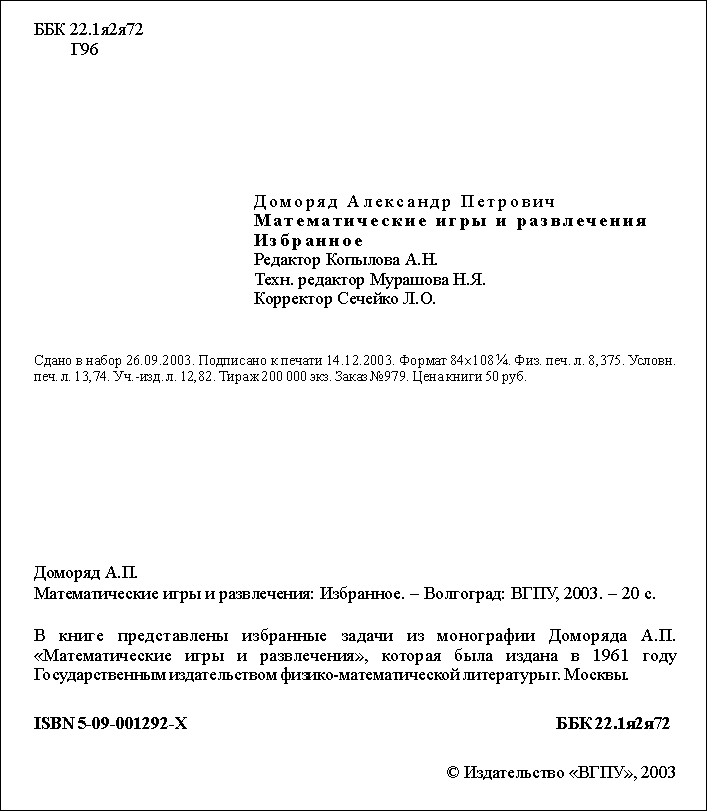
З адание
3.
адание
3.
Оформите текст по приведенному ниже образцу, используя команду: Формат/граница и заливка. При этом, цвет и другие настройки шрифта используйте из своего варианта к предыдущему заданию. Цвет заливки и тип рамки выберете по своему усмотрению
З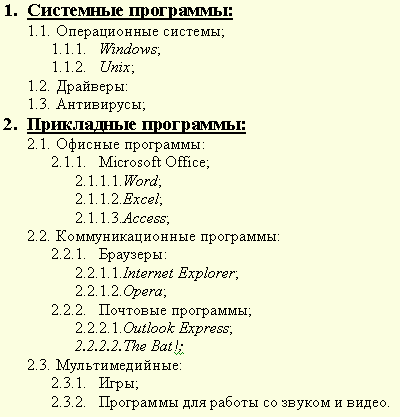 адание
4.
адание
4.
1. Создайте структурную нумерацию видов программного обеспечения, чтобы список принял следующий вид:
Для этого ставьте курсор перед теми строками, которые будут находиться ниже первого уровня (на втором и третьем), и сдвигайте их на одну позицию вправо при помощи клавиши Tab. Затем ставьте курсор перед теми строками, которые будут находиться ниже второго уровня, и тоже сдвигайте их вправо.
Далее выделите мышью весь список
и выполните команду меню Формат-Список... . В открытом диалоговом окне выберите закладку многоуровневый список, выберите формат, который наиболее подходит по заданию.
2. Скопируйте список и вставьте его ниже. Нумерация нового списка должна начинаться с единицы.
Изменить схему нумерации скопированного списка следующим образом:
Уровень 1: I) – римская цифра со скобкой.
Уровень 2: а) – буква со скобкой.
Уровень 3: – Маркер.
Уровень 4: – Маркер из шрифта Wingdings.
Для каждого уровня при необходимости можно уменьшить параметр Табуляция после, чтобы список смотрелся аккуратнее.
Вопросы к практической работе.
Какой клавишей необходимо воспользоваться, чтобы перейти на новую строку?
Чем отличаются клавиши DELETE и BACKSPACE?
Какая разница между командами «Сохранить» и «Сохранить как»?
Как вызывается контекстное меню?
Чем отличаются команды «Вырезать» и «Копировать»?
Что такое отступ? Какие виды отступов вы знаете?
Что такое табуляция?
Какие способы установки отступов вы знаете?
Какие существуют способы выделения текста?
Для чего нужен буфер обмена, опишите его работу?
Для чего нужна команда Автозамена?
Каким образом можно проверить орфографию в тексте?
Как можно изменить тип шрифта?
Как задать новый междустрочный интервал?
Расскажите про работу функции «Формат по образцу».
Как создать многоуровневый список?
Как разбить текст на несколько колонок?
